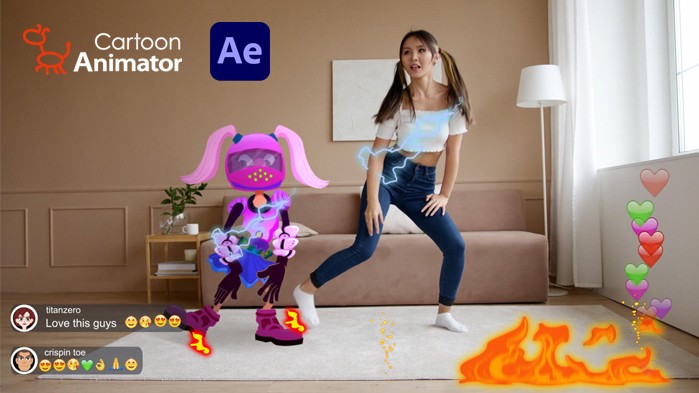
我是德克斯艺术公司的德克兰•沃尔什。我做特技动画师已经很长时间了。我最初是在爱尔兰的Sullivan Bluth Studios,为Don Bluth和Gary Goldman制作动画特效。后来我搬到了亚利桑那州,在那里我担任20世纪福克斯动画的导演,制作了《Anastasia》和《Titan AE》等游戏,之后我又为迪士尼、漫威和《星球大战》等游戏工作。
但在我刚开始的时候,所有的东西都是在纸上动画,然后转移到单元格再进行绘制。即使是制作几秒钟的动画也是一项非常艰巨的任务。
我们现在用电脑做的事情在当时是不可能做到的。有了像Cartoon Animator (CTA)这样的软件,每个人都可以成为动画师。无论您身在何处,该软件都可以通过笔记本电脑或个人电脑为您提供属于自己的工作室。
但是现在,随着CTA 4.5的加入,Reallusion已经扩展了软件的功能,并在透明视频动画领域再次破格进入了一个非常激动人心的阶段。
为什么不看看我在Reallusion的内容库呢?你可以在DexArt下找到。在那里你会发现我所有的动画,去探索吧,DexArt!
当我被要求创建这个视频和文章时,我非常兴奋地探索透明视频可以做什么,以及它将为我们所有人使用CTA打开的途径。因此,本文将向您展示我的工作流程,如何结合2D动画和VFX实景视频。
1.导入影片剪辑
您可以直接导入视频剪辑到CTA。我用这个功能来参考女孩跳舞的动作。视频导入就像你导入任何道具一样,作为一个道具,它有一个道具的所有属性。然而,我并没有使用视频进行排列或最终输出,在这种情况下,它纯粹是作为参考。
2.将角色带到动画中
我用了我自己的一个角色--米娅。她在Reallusion商店里获得,还有数以千计的角色和道具,你可以用它们来制作动画。当你引入角色时,最好将游戏头戴式耳机设置在其中,以避免创建任何动画。角色可以放置在前面或后面的视频和舞台上的任何地方,以满足您的需要。
让我们快速查看一下2D动作键编辑器。
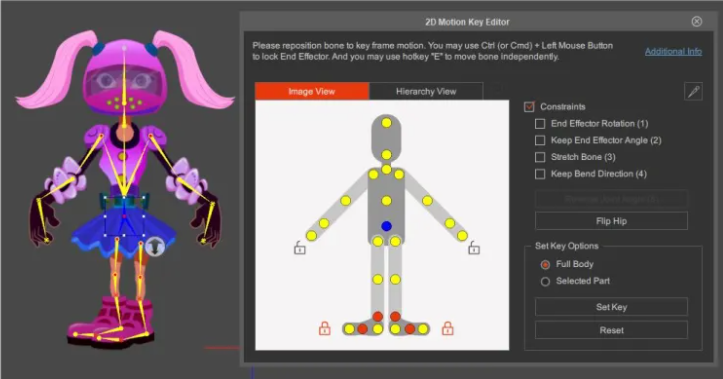
有两个视图可以用来为动画选择骨骼:“图像视图”和“层次视图”。就我个人而言,我总是使用“图像视图”,因为它更符合我的视觉个性。
每一个黄色的点代表一个对应的骨骼。选择这些会让它们变成蓝色,角色的骨骼也会变成蓝色,这样你就知道你在用哪块骨骼。
使用手和脚上的锁可以帮助滑动和抓握,并可以按键打开和关闭,让你对你的角色动画有更多的控制。
在开始动画之前,我总是在第一帧设置一个完整的body键,然后在那之后的每个键使用“selected part”。有时候,如果我想重置角色的姿势并开始一个新的动作,我会在动画期间设置完整的身体键。
注意:如果你像我一样使用翻转髋关节,骨骼选择是相反的。
3.设置关键点和动画概念
动画以宽笔划开始。试图在一次扫描中创建一个成品总是一个错误;你最终会把关键点放在整个时间轴上,让自己感到困惑。
让我们看看一些传统的方法。胶片以每秒24帧(FPS)的速度通过传送门,即每秒一帧胶片。帧速度可以在CTA中设置为每秒1帧到每秒30帧。
这告诉了我们什么?这都是时间问题。如果你用16帧或几秒钟的胶片或脚来思考,这有助于将动画分解为可管理的片段。
标准关键点设置为1-9-17-25等,这些是关键姿势或极限。您也可以使用1-10-20等,但了解这些计时中的运动是什么样子可以帮助您在设置动画之前了解运动。
米娅的手在第1帧向上,在第17帧向下。这将是一个极端,运动的极端点。虽然并不是她的所有身体部位都会落在这些时间上,但一开始尽可能地从一个姿势移到另一个姿势是一个很好的练习。

在摆好主要姿势后,我返回并摆出分解图。分解并不总是关键点之间的直接平滑运动。如果是,CTA会帮你处理这个动作。你只需要使用曲线来获得你想要的运动。
设置完所有关键点和细分后,我进入并调出手势、面部动作和任何其他要放置在动画中的小细节。
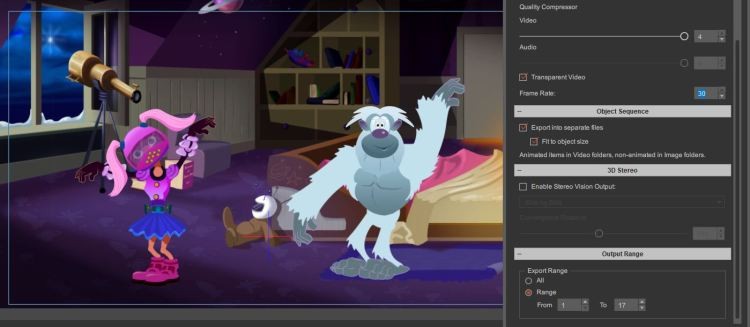
4.复制动画
CTA有一个很棒的功能,可以保存一个角色的动画并在另一个角色上重复使用。所以如果我想让一群角色在这个剪辑中跳舞,我只需要保存动画并将它放到场景中的新角色上。
注意:并不是所有的角色都以相同的方式被操纵或设计,所以你可能需要改变一些动画细节。所以,如果你打算这样做,最好是在角色中尝试同样的结构。
5.透明的视频
因为我使用了女孩的舞蹈作为动画的参考,所以我不需要渲染她。我待会儿要处理那个片段。但我想渲染米娅的动画。
通常我会渲染.png文件,在这个例子中,318个文件,并将它们导入外部程序,以增加额外的浮华和魅力。但是现在我们可以渲染一个透明的视频,只有一个文件可以处理。
但如果场景中有其他道具和角色呢?在“对象序列”下面有一个用于导出到单独文件的框。这就把每个文件放到了文件夹里。所有动画剪辑都被分开放在一个文件夹中,而非动画剪辑则放在另一个文件夹中。
所以你不需要分解渲染;一切都为你准备好了。
6.导入透明视频到After Effects
渲染完成后,我将透明视频导入After Effects。当导入时,你会得到一个对话框,alpha通道已经被After Effects检测到。这很有趣,因为它为您提供了导入选项。
如果你勾选了反alpha框,将会给你一个你要导入的道具或角色的蒙版。
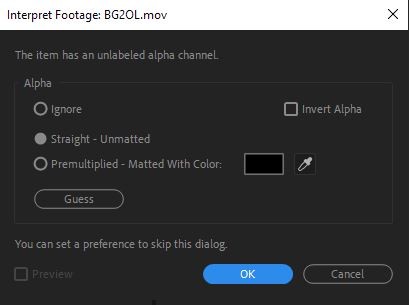
CTA的渲染质量给我留下了深刻的印象,根本没有边缘问题。通常我会使用一个“蒙版清除”来消除图像上的瑕疵,效果很好。
7.Efx渲染
我回去渲染了我的efx、fire Electrics、pixidust等,因为它们是电影文件,我不需要处理大量的.png文件,这要简单得多。我导入了这些文件,就像我导入Mia一样,并将它们排列在适当的位置。
我最后做了一些润色,比如在后期效果中添加一个阴影,并照亮角色,使其更符合环境,老实说,选择是无穷无尽的。
我发现,作为一个efx的家伙,我想做更多的事情,但必须克制自己,否则这永远不会完成。我还可以想象到许多场景和故事都可以用它来制作。我觉得我们被赋予了创造高端动画的工具,不仅仅是卡通环境和互动,还包括《谁陷害了兔子罗杰》的创作者会为之融化卡通的场景。对我来说,这个项目最大的收获是能够捕获视频,将其导入CTA,并将其用作动画参考。渲染角色和道具时,需要管理的文件越来越少。增加在此之前无法实现的生产价值的能力。
我真的希望这是一个帮助,我从这个过程中学到了很多,并期待着进一步探索Cartoon Animator。
内容来源:https://www.creativebloq.com/features/transform-your-2d-characters-and-vfx-into-stunning-animated-videos
用户评论 (0)